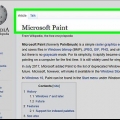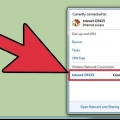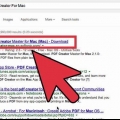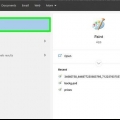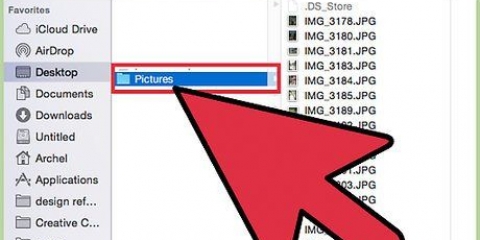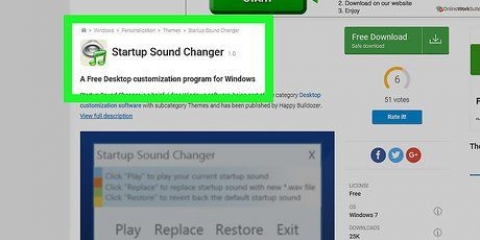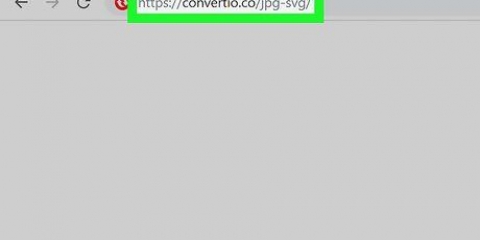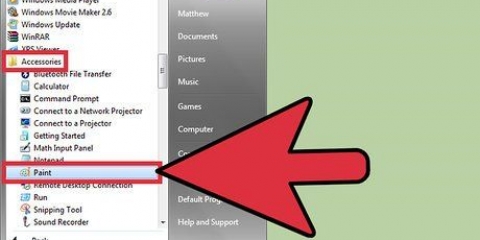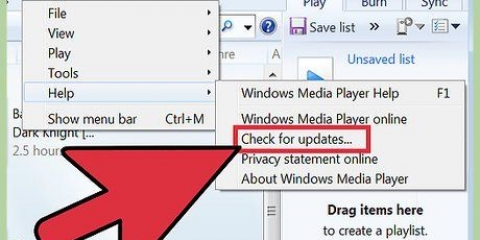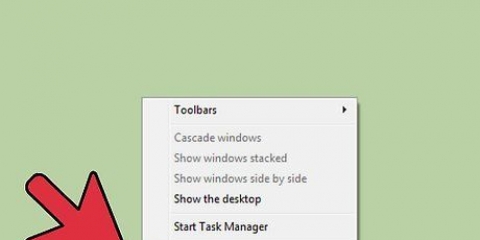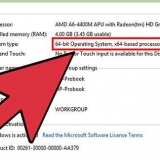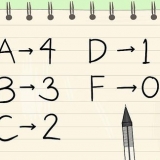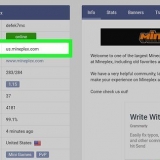En Paint, haga clic en Cambiar tamaño y luego haga clic en el botón de opción junto a la palabra Píxeles. escribe En Photoshop, abra el menú Archivo y seleccione Nuevo. Escriba 256 en los cuadros de ancho y alto y haga clic en Aceptar. Seleccionar píxeles (no pulgadas). Verás una opción para establecer un color de fondo: puedes elegir lo que quieras o seleccionar Transparente si no quieres que tu ícono tenga un color de fondo sólido. En Gimp, abra el archivo de menú y seleccione Nuevo. Escriba 256 en los cuadros de ancho y alto (asegúrese de que Pixels esté habilitado). Haga clic en Opciones avanzadas para ver opciones para un color de relleno de fondo. Para establecer un color de fondo, haga clic en Rellenar con y seleccione un color o elija Transparencia para un diseño sin fondo. Haga clic en Aceptar. 
Pintar: haga clic en la pestaña Ver y coloque una marca junto a Líneas de cuadrícula. Photoshop: abra el menú Ver y seleccione Mostrar y luego Cuadrícula. Gimp: abra el menú Ver y seleccione Mostrar cuadrícula.
Los expertos en diseño recomiendan crear íconos que sean simples, vibrantes y fáciles de leer. Recuerde, su ícono se volverá mucho más pequeño una vez que se coloque en su escritorio, así que no agregue demasiadas palabras pequeñas o detalles. Es difícil dibujar una imagen dinámica con un mouse. Si vas a dibujar mucho en una computadora, entonces usa una tableta de dibujo.
Pintar: en la pestaña Inicio, haga clic en Cambiar tamaño y luego haga clic en el botón de opción junto a Píxeles. Establezca el tamaño del icono en 32 x 32 por Photoshop y Gimp: abra el menú Imagen y haga clic en Tamaño de imagen (o Escalar imagen en Gimp). Asegúrese de que Píxeles (px en Gimp) esté seleccionado en las listas desplegables de alto y ancho, y escriba 
Paint: abra el menú Archivo y haga clic en Guardar como. Antes de escribir un nombre de archivo, haga clic en el menú desplegable junto a Guardar como tipo y elija mapa de bits de 256 colores. Luego seleccione una carpeta donde desea guardar el nuevo icono. Escriba el nombre de su icono junto a Nombre de archivo, dándole la extensión de archivo Photoshop: abra el menú Archivo y elija Guardar como. Seleccione el archivo de iconos de Windows (.ico) de la lista de opciones de guardado. Si no lo ve en la lista, asegúrese de que el complemento Telegraphics esté instalado. Gimp: Abra el menú Archivo y seleccione Guardar como. Seleccione el tipo de archivo Icono de Microsoft Windows (.ico). A continuación, navegue hasta la ubicación donde desea guardar el icono, luego escriba un nombre en el cuadro Nombre de archivo. Por ejemplo, lo harías 








Recortar: si abrió una imagen que es rectangular, use la herramienta de recorte de su programa de edición de imágenes para crear un espacio cuadrado para su icono. Recortar se puede encontrar en la pestaña Inicio de Paint y en el menú Imagen de Photoshop y Gimp. Cambiar el tamaño de la imagen: en Paint, vaya a la pestaña Inicio y seleccione Cambiar tamaño, desmarque Mantener relación de aspecto y escriba 
Paint: abra el menú Archivo y haga clic en Guardar como. Antes de escribir un nombre de archivo, haga clic en el menú desplegable junto a Guardar como tipo y elija mapa de bits de 256 colores. Luego seleccione una carpeta donde desea guardar el nuevo icono. Escriba el nombre de su icono junto a Nombre de archivo, dándole la extensión de archivo Photoshop: abra el menú Archivo y elija Guardar como. Seleccione el archivo de iconos de Windows (.ico) de la lista de opciones de guardado. Si no lo ve en la lista, asegúrese de que el complemento Telegraphics esté instalado. Gimp: Abra el menú Archivo y seleccione Guardar como. Seleccione el tipo de archivo Icono de Microsoft Windows (.ico). A continuación, navegue hasta la ubicación donde desea guardar el icono, luego escriba un nombre en el cuadro Nombre de archivo. Por ejemplo, lo harías 



Estos pasos solo son adecuados para crear iconos de Windows. Si está buscando información sobre cómo cambiar un avatar para un foro, consulte el artículo de wikiHow sobre el uso de avatares para las redes sociales. Si desea crear un Favicon (una función integrada en su sitio web), lea el artículo de wikiHow sobre cómo crear su propio icono de Favicon. Las resoluciones de los iconos principales son 16 x 16, 24 x 24, 48 x 48, 32 x 32 y 64 x 64. 32 x 32 es el más utilizado! También puede encontrar iconos en línea para descargar. Asegúrese de descargar solo de sitios en los que confíe. La descarga de cualquier software o imágenes es bajo su propio riesgo. Utilice siempre software antivirus y antimalware para proteger su PC.
Crear un icono de windows
Contenido
Los íconos de Windows son esas pequeñas imágenes en su escritorio en las que hace clic para iniciar el software en su PC. Si bien puede personalizar los colores y los fondos en Windows, la apariencia de los íconos generalmente la determina quien escribe el software. Es decir, a menos que hagas tus propios iconos! Ya sea que desee crear uno desde cero o cambiar el tamaño de una imagen para que se ajuste a un icono, puede hacer que su escritorio de Windows tenga el aspecto que desee.
Pasos
Método 1 de 4: crea tu propio ícono

1. Elija un programa de dibujo que le permita crear archivos ico. Un archivo ico es un archivo de icono de Windows. Su computadora con Windows viene con Windows Paint, que puede manejar esta tarea. También puede dibujar íconos con software más avanzado como Photoshop y Gimp.
- Si Photoshop es su software de dibujo preferido, puede usar el complemento gratuito ICO de Telegraphics. El complemento está disponible a través del desarrollador. Desplácese hacia abajo hasta el formato ICO (formato de icono de Windows), seleccione su sistema operativo y elija una ubicación para guardar el archivo de instalación.
- Tal vez vuelvas a usar otro software de gráficos. Busque en la web para ver si puede guardar archivos ico. En caso afirmativo, puede seguir los mismos pasos, ya que la mayoría de los programas de dibujo son similares cuando se trata de estas funciones básicas.
- Puede usar una Mac para crear íconos de Windows, pero debe usar Photoshop, Gimp u otro software que se ejecute en Mac OS (Painter no funcionará).

2. Abre tu programa de dibujo. Abra Paint desde el menú Inicio y seleccione el cuadro de búsqueda. Escriba la palabra `Paint` y, una vez que el programa aparezca en los resultados de búsqueda, haga clic en el enlace. Este método también funciona con Gimp y Photoshop.

3. Crear un nuevo archivo de 256 x 256 píxeles. Su archivo ico debe ser un cuadrado perfecto, y es una buena idea comenzar con un lienzo de al menos 256 x 256 píxeles para que pueda ver lo que está haciendo. También puede hacerlo más grande, siempre que ambas dimensiones sigan siendo las mismas.
256 en los cuadros horizontal y vertical, y haga clic en Aceptar.
4. Hacer visibles las líneas de cuadrícula. Para mantener su dibujo simétrico, configure el programa de dibujo para mostrar una cuadrícula en el fondo. Esta cuadrícula no aparecerá en su icono.

5. Dibuja tu icono. Para comenzar, elija una herramienta, como un bolígrafo, un lápiz o un pincel (incluido en cualquier programa de dibujo). Cada programa de dibujo tiene una paleta de colores con muchos colores para elegir. Incluso puede agregar texto a su nuevo ícono seleccionando la herramienta de texto en la barra de herramientas.

6. Reducir el icono. Haga primero una copia del icono en su formato actual para que pueda volver a trabajar en él más tarde. Abra el menú de archivo, haga clic en Guardar como y elija una ubicación para su archivo. Asegúrate de guardarlo con una extensión bmp. Luego cambie el tamaño de la imagen en su programa de dibujo:
32 tanto en alto como en ancho. Haga clic en Aceptar.32 en ambas materias. Haga clic en Aceptar.
7. Guarde su icono como un archivo ico. Ahora que ha terminado con el dibujo, puede guardarlo. Asegúrate de guardarlo en una ubicación que recordarás.
.icono obtiene. Por ejemplo, lo harías alternativa mozilla.icono puede nombrar.alternativa mozilla.icono puede nombrar.Método 2 de 4: convertir una imagen en un .archivo ico con Converticon

1. Abra Converticon en un navegador web. Converticon es una aplicación web fácil y segura que puede convertir cualquier imagen en un archivo ico (un archivo de icono de Windows). La dirección web es www.converticon.com.

2. Elige una imagen. Puede usar cualquier tipo de imagen (como bmp, jpeg, png y tif) para comenzar. Elige algo que se destaque.

3. Subir una imagen. Haga clic en Comenzar para obtener una lista de todas las carpetas en su computadora. Navegue a la carpeta que contiene su imagen, selecciónela y presione Abrir. Ahora verá una versión pequeña de su imagen en el cuadro de diálogo. Dado que su icono tiene que ser un cuadrado perfecto, Converticon puede ajustar su imagen para que eso suceda.

4. Exporta tu imagen. Haga clic en Exportar para obtener una lista de opciones con respecto al tamaño de su icono. Primero haga clic en el icono en la parte superior de la pantalla. A continuación, elija un tamaño para el icono. Todos los tamaños disponibles son cuadrados perfectos. Es una buena idea elegir el tamaño más grande (como el tamaño original) para que su ícono sea de la más alta calidad. Windows reducirá el icono de su escritorio, por lo que no es necesario guardar una versión pequeña de un archivo ico.

5. Guarda tu icono. Haga clic en Guardar como para abrir la lista de carpetas en su computadora. Elija una ubicación que recordará y haga clic en Guardar.
Método 3 de 4: convertir una imagen en un archivo ico con un software de edición de imágenes

1. Elija un software de edición de imágenes que le permita guardar archivos ico. Un archivo ico es un archivo de icono de Windows. Su PC con Windows viene con Windows Paint, que es excelente para esto. El software más avanzado, como Photoshop y Gimp, también le permite convertir imágenes en iconos.
- Si usa Photoshop para editar imágenes, necesitará un complemento seguro y gratuito llamado ICO (Windows Icon Format) de Telegraphics. El complemento está disponible del desarrollador http://www.telegráficos.com.es/sw/. Desplácese hacia abajo para el formato ICO (formato de icono de Windows), seleccione su sistema operativo y elija una ubicación para guardar el archivo de instalación. Si necesita ayuda para instalar complementos de Photoshop, lea el artículo de wikiHow Instalación de complementos en Adobe Photoshop.
- Es posible que tenga otro software de gráficos además de uno de los anteriores. Busque en la web para ver si puede guardar archivos ico. En caso afirmativo, puede seguir los mismos pasos, ya que la mayoría de los programas de dibujo son similares cuando se trata de estas funciones básicas.
- Puede usar una Mac para crear íconos de Windows, pero debe usar Photoshop, Gimp u otro software que se ejecute en Mac OS (Painter no funcionará).

2. Abre tu programa de dibujo. Abra Paint desde el menú Inicio y seleccione el cuadro de búsqueda. Escriba la palabra Paint y una vez que el programa aparezca en los resultados de búsqueda, haga clic en el enlace. Este método también funciona con Gimp y Photoshop.

3. Elige una imagen. Decida qué imagen usar (cualquier tipo de imagen funcionará, siempre que sea compatible con el programa de dibujo que está usando) para convertirla en un ícono. Recuerde, los íconos son en realidad pequeños cuadrados, así que intente elegir algo que se vea bien en un pequeño cuadro cuadrado. Haga clic en Archivo y Abrir en el programa de edición de imágenes y seleccione la imagen con la que desea trabajar.

4. Cambiar el tamaño de la imagen. Para que se muestre correctamente tu imagen debe ser un cuadrado perfecto. También necesitamos reducirlo a un tamaño adecuado como archivo de icono (elegimos 32 x 32).
32 en las asignaturas Horizontal y Vertical. En Photoshop y Gimp, abra el menú Imagen y seleccione Tamaño de imagen en Photoshop o Escalar imagen en Gimp. Desactive Mantener proporciones y establezca Ancho y Alto en 32. Nota: Esto puede distorsionar la imagen. Si es así, intente cortarlo primero en una forma más cuadrada. El resultado final debe ser una imagen de 32 x 32 píxeles, por lo que es posible que deba cambiar entre recortar y cambiar el tamaño varias veces.
5. Guarde su icono como un archivo ico. Ahora que ha terminado de editar, puede guardar el archivo. Asegúrate de elegir una ubicación que puedas recordar.
.icono obtiene. Por ejemplo alternativa mozilla.icono.alternativa mozilla.icono puede nombrar.Método 4 de 4: reemplazar un ícono de escritorio con su propia versión

1. Haga clic con el botón derecho en el icono del escritorio que desea cambiar y haga clic en Propiedades. Algunos íconos del sistema en sí no son ajustables, pero la mayoría de ellos serán fáciles de personalizar.

2. Haga clic en la pestaña Personalizar y luego haga clic en el botón Cambiar icono. Si cambia el icono de un acceso directo, haga clic en la pestaña Acceso directo.
Si no ve Cambiar ícono para el ícono que desea cambiar, intente cambiar un ícono del sistema. En Windows 7 o Vista, haga clic derecho en el escritorio y elija Personalizar. Haga clic en Cambiar iconos de escritorio en el panel izquierdo para ver la lista de iconos que se pueden cambiar. En Windows 8.1 y 10, haga clic con el botón derecho en el escritorio, luego elija Personalizar, luego Temas y hasta Configuración de íconos del escritorio.

3. Navega hasta el ícono que creaste. Selecciónelo y haga clic en Aceptar.

4. Haga doble clic en su nuevo icono. Adelante, pruebalo!
Consejos
Artículos sobre el tema. "Crear un icono de windows"
Оцените, пожалуйста статью
Similar
Popular